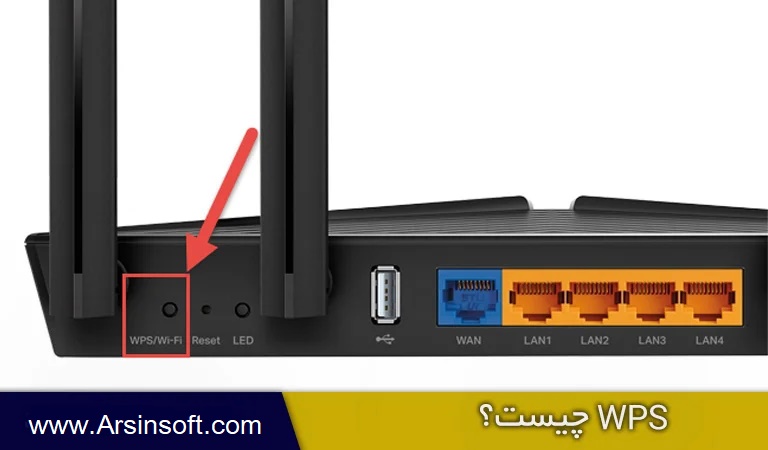
wps چیست ؟ کاربرد و نحوه فعال کردن و غیر فعال سازی دکمه در مودم
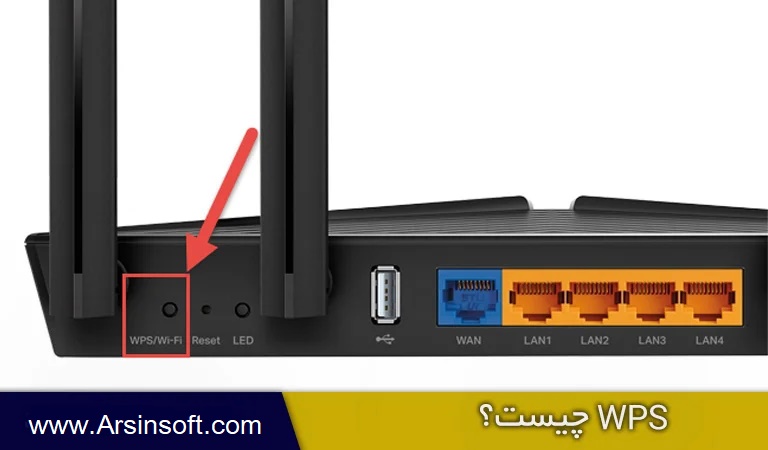
wps چیست و نحوه پیکربندی آن چگونه است؟
اگر بهتنهایی یک روتر بیسیم را پیکربندی کرده باشید، احتمالاً با عبارت WPS در منوهای پیکربندی آن مواجه شدهاید یا ممکن است دکمهای با علامت WPS در پشت روتر دیده باشید.
استاندارد WPS در شبکههای وایفای چیست ؟
WPS مخفف Wi-Fi Protected Setup است؛ یک استاندارد امنیتی شبکه که فرآیند اتصال دستگاهها به یک شبکه بیسیم را ساده میکند. این استاندارد به کاربران کمک میکند بدون نیاز به وارد کردن رمزهای عبور طولانی، دستگاههای موردنظرشان را در چند ثانیه به شبکههای وایفای خود اضافه کنند.
نکته مهم این که WPS فقط فرآیند ارسال دادههای اتصال بین یک روتر و یک دستگاه کلاینت را کنترل میکند. خود اتصال وایفای را کنترل نمیکند.
اتحادیه جهانی Wi-Fi Alliance استاندارد WPS را در سال 2006 معرفی کرد و با گذشت زمان، همه سازندگان تجهیزات وایفای این استاندارد را پذیرفتند. در نتیجه، WPS اکنون یک استاندارد جهانی است که در همه روترهای بیسیم و سیستمهای مش وایفای وجود دارد.
Wi-Fi Alliance یک اتحادیه غیرانتفاعی جهانی است که فناوری وایفای را ترویج و برای محصولات وایفای گواهینامه صادر میکند. این اتحادیه ابیش از 600 عضو دارد و بسیاری از شرکتهای معروف از جمله مایکروسافت، اپل، سیسکو، سامسونگ، اینتل، برادکام و غیره در آن عضویت دارند.
WPS چگونه کار میکند؟
هنگامی که لپتاپ، تلفن هوشمند، تبلت یا دستگاه دیگری را به یک شبکه وایفای متصل میکنید، باید نام شبکه و رمز عبور آن را بدانید. اگر رمز عبور صحیح را وارد نکنید (که بهعنوان کلید WPA-PSK نیز شناخته میشود) نمیتوانید به شبکه متصل شوید.
اگرچه این فرآیند پیچیده نیست اما وارد کردن اطلاعات لازم زمان میبرد و WPS به کمک شما میآید.
- شما میتوانید دستگاه خود (تبلت، تلفن هوشمند، لپتاپ و غیره) را بدون وارد کردن رمز شبکه به شبکه بیسیم متصل کنید. برای انجام این کار، دکمه WPS را روی روتر خود فشار دهید تا شناسایی دستگاههای جدید فعال شود. سپس، در دستگاه خود شبکهای که میخواهید به آن متصل شوید را انتخاب کنید. دستگاه بهطور خودکار متصل میشود.
- اگر از دستگاههایی مانند چاپگرهای بیسیم یا افزایشدهنده برد استفاده میکنید، این دستگاهها دکمه WPS مخصوصبهخود را دارند که میتوانید برای ایجاد اتصالات سریع از آنها استفاده کنید. با فشار دادن دکمه WPS روی روتر و سپس روی این دستگاهها به شبکه بیسیم خود متصل شوید. در طول این فرآیند نیاز به وارد کردن هیچ اطلاعاتی نیست. WPS بهطور خودکار رمز عبور شبکه را ارسال میکند. این دستگاهها در آینده بدون نیاز به استفاده مجدد از دکمه WPS به همان شبکه متصل میشوند.
- روش دیگر نیاز به استفاده از یک پین هشترقمی دارد. روترهایی که WPS در آنها روشن است، یک کد پین دارند که بهصورت خودکار تولید میشود. میتوانید پین WPS را در صفحه پیکربندی WPS پیدا کنید. برخی از دستگاههایی که دکمه WPS ندارند این پین را از شما درخواست میکنند. این دستگاهها خود را احراز هویت میکنند و اگر وارد شبکه بیسیم شوید به آن متصل میشوند.
- روش چهارم و آخر نیز شامل استفاده از یک پین هشترقمی میشود. برخی از دستگاههایی که دکمه WPS ندارند اما از WPS پشتیبانی میکنند، قابلیت تولید پین کلاینت دارند. میتوانید این پین را در پنلهای پیکربندی بیسیم روتر خود وارد کنید و روتر با استفاده از آن دستگاه موردنظر را به شبکه متصل میکند.
دو روش اول سریع هستند اما دو روش آخر هیچ مزیتی از لحاظ سرعت اتصال ندارند. روش چهارم از همه کندتر است زیرا باید به بخش پیکربندی بیسیم روتر دسترسی داشته باشید و پین دستگاه کلاینت را تایپ کنید.
پین WPS چیست؟
پین WPS دارای هشت رقم است و میتواند هم توسط روتری که Wi-Fi را مدیریت میکند و هم توسط کلاینتی که میخواهد به آن متصل شود، تولید شود. در تصویر زیر میتوانید نمونهای از پین WPS تولیدشده در روتر ایسوس را مشاهده کنید.
این پین را میتوان در ویزارد اتصال دستگاه مورد نظر وارد کرد تا به وایفای دسترسی داشته باشد. دستگاههایی که از WPS پشتیبانی میکنند برچسبی شامل پین هشت رقمی WPS خود دارند که میتوانید آن را در رابط مدیریت روتر وارد کنید و به شبکه وایفای متصل شوید.
الزامات امنیتی رمز عبور WPS
WPS فقط برای شبکههای بیسیمی که به رمز عبور نیاز دارند و با پروتکلهای امنیتی شخصی WPA/WPA2 یا WPA3 رمزگذاری شدهاند، در دسترس است. WPS روی شبکههای بیسیمی که از رمزنگاری منسوخشده WEP استفاده میکنند، کار نمیکند. این پروتکل رمزنگاری میتواند بهراحتی توسط هر هکری با مجموعهای از ابزارها و مهارتهای اولیه شکسته شود.
مزایای WPS چیست؟
استفاده از WPS برای اتصال دستگاهها به شبکه مزایای زیر را به همراه دارد:
- زمانیکه از دکمه WPS در روتر و دستگاه مشتری استفاده میکنید، راهحل پرسرعتی محسوب میشود.
- استفاده از آن آسان است و به هیچ مهارت فنی نیاز نیست. تنها کاری که باید انجام دهید این است که دکمه WPS را در روتر و دستگاه مشتری فشار دهید.
- پشتیبانی گستردهای دارد. همه روترها و اکثر دستگاههای شبکه از WPS پشتیبانی میکنند. همچنین، سیستم عاملهای اصلی مانند ویندوز، اندروید و لینوکس میتوانند از WPS برای برقراری اتصالات شبکه وایفای استفاده کنند.
معایب WPS چیست؟
جنبههای منفی WPS عبارتند از:
- امنیت ضعیف. اتصالات WPS مبتنی بر پین، بهویژه در برابر حملات brute-force آسیبپذیر بهنظر میرسند. در صورت حمله، متهاجم به شبکه وایفای شما دسترسی پیدا میکند و تنها راه غیرفعال کردن WPS است.
- هر کسی میتواند از WPS استفاده کند. اگر شخصی به روتر شما دسترسی فیزیکی داشته باشد، میتواند بلافاصله بدون اجازه شما به شبکه شما متصل شود.
- اپل از WPS پشتیبانی نمیکند. بنابراین، اگر مک، آیفون یا آیچد دارید، نمیتوانید از طریق WPS به وایفای متصل شوید. اپل معتقد است که WPS از امنیت کافی برخوردار نیست.
WPS باید روشن باشد یا خاموش؟
در اکثر روترهای بیسیم، WPS بهطور پیشفرض فعال است. هدف این است که کاربران بتوانند شبکه خود را راهاندازی کنند و همه دستگاههای خود را به وایفای اضافه کنند. بنابراین، پس از راهاندازی شبکه و افزودن دستگاههای موردنظر به وایفای، در صورت نگرانی، بهتر است WPS را در روتر خود غیرفعال کنید.
نحوه غیرفعال کردن WPS مودم
گزینه WPS در میان گزینههای پیکربندی وایرلس قرار دارد. پنلهای کاربری در مدلهای مختلف روتر متفاوت هستند. تنظیمات WPS ممکن است در گزینهای جداگانه تحت عنوان ADVANCED در تنظیمات روتر قرار داشته باشد. همچنین ممکن است به جای WPS، از عبارت «Wi-Fi Protected Setup» استفاده شده باشد. برای مثال در مودمهای TP-Link، گزینه Wireless و سپس در زیرمنوی Wireless، گزینه Securtiy را انتخاب میکنیم، در صفحه باز شده، از تنظیمات WPS گزینه Disabled یا غیر فعال را انتخاب میکنیم و در نهایت برای ذخیره تنظیمات، روی گزینه save در پایین صفحه کلیک میکنیم.
دکمه WPS روی روتر کجاست؟
اگر میخواهید از WPS برای اتصال دستگاههای خود به وایفای استفاده کنید، ابتدا باید بدانید دکمه WPS کجای روتر قرار دارد. معمولاً دکمه WPS در پشت روتر قرار دارد در اکثر روترهای ASUS، در نزدیکی پورت WAN قرار دارد و بهوضوح برچسبگذاری میشود.
در روترهای D-Link نیز همینگونه است. بهعنوان مثال، دکمه WPS در D-Link DIR-X1560 AX1500 در پشت روتر، نزدیک به جک پاور قرار دارد.
در روترهایTP-Link محل دکمه WPS کمی متفاوتتر از روترهای قبلی است. بهعنوان مثال، در TP-Link Archer AX20 ، دکمه WPS نیز در پشت روتر قرار دارد، اما دو عملکرد متفاوت دارد: اگر دکمه را به مدت 1 ثانیه فشار دهید، WPS فعال میشود و اگر برای دو ثانیه یا بیشتر فشار دهید وایفای روشن یا خاموش میشود.
دکمه WPS در سیستمهای مش وایفای کجاست؟
بسیاری از سیستمهای مش وایفای (مخصوصاً سیستمهای ASUS و TP-Link) دکمه WPS ندارند و این ویژگی باید از سیستم عامل آنها روشن شود. با این حال، برخی از مدلهای سیستمهای مش وایفای، مانند D-Link M15 AX1500، دارای دکمه WPS هستند.
در سایر سیستمها، مانند Linksys Velop، دکمه WPS در پایین، در کنار دکمه روشن/خاموش قرار دارد.
جمعبندی
همانطور که میبینید، استفاده از استاندارد امنیت شبکه WPS دارای مزایا و معایبی است. هچنان که میتواند زندگی شما را آسانتر کند، در برابر حملات نیز آسیبپذیر است و ممکن است نتوانید در برخی از دستگاهها از آن استفاده کنید. در موارد امنیتی نیز به زمان نیاز دارد تا قابلیتهای خود را بهبود بخشد.
